Réseaux d'entités
La commande RESEAU copie un ensemble de sélection dans un motif rectangulaire ou polaire (circulaire) ou le long d'une entité linéaire. Pour un réseau rectangulaire, vous devez spécifier le nombre de rangées et de colonnes, ainsi que l'espacement entre les rangées et les colonnes successives. Pour créer un réseau polaire, vous serez invité à spécifier le centre du réseau, le pas de rotation et le nombre d'éléments du réseau ou l'angle à remplir. Vous pouvez faire pivoter le jeu de sélection autour du centre ou conserver son orientation d'origine.
La commande RESEAUCLASSIQUE crée un réseau statique polaire ou rectangulaire d'entités dans une boîte de dialogue.
La commande -RESEAU crée un réseau d'entités polaires ou rectangulaires statique.
La commande 3DARRAY construit des réseau rectangulaires 3D statiques et des réseau polaires pivotés.
La commande RESEAU distribue les copies d'entité dans un réseau associatif rectangulaire (commande RESEAURECT), un réseau polaire (commande RESEAUPOLAIRE) ou un réseau de chemin (commande TRAJECTOIRERESEAU).
La commande MODIFIERRESEAU vous permet de modifier les réseaux associatifs et leurs entités source.
Création d'un réseau rectangulaire statique
- Lancez la commande RESEAUCLASSIQUE.
La boîte de dialogue Réseau s'ouvre.
-
Sous Type de réseau, choisissez Rectangulaire.
- Cliquez sur le bouton Sélectionner les entités.
La boîte de dialogue Réseau se ferme temporairement pour vous permettre de sélectionner des entités.
- Sélectionnez les entités, puis faites un clic droit ou appuyez sur Entrée.
La boîte de dialogue Réseau s'ouvre à nouveau.
- Remplissez les champs Paramètres ou appuyez sur les boutons Choisir des points pour définir les paramètres de manière graphique.
La boîte de dialogue Réseau se ferme temporairement pour vous permettre de choisir un point dans le dessin.
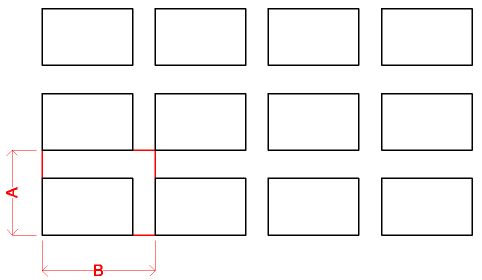
Le décalage de rangée (A) et le décalage de colonne (B) peuvent être définis par le rectangle d'espacement (rouge).
- Cliquez sur le bouton OK pour créer le réseau.
Création d'un réseau polaire statique
- Lancez la commande RESEAUCLASSIQUE.
La boîte de dialogue Réseau s'ouvre.
-
Sous Type de réseau, choisissez Polaire.
- Cliquez sur le bouton Sélectionner les entités.
La boîte de dialogue Réseau se ferme temporairement pour vous permettre de sélectionner des entités.
- Sélectionnez les entités, puis faites un clic droit ou appuyez sur Entrée.
La boîte de dialogue Réseau s'ouvre à nouveau.
-
Choisissez une option Calculer : Angle entre, Angle à remplir ou Nombre d'éléments.
- Remplissez les champs Paramètres ou appuyez sur les boutons Choisir des points pour définir les paramètres de manière graphique.
La boîte de dialogue Réseau se ferme temporairement pour vous permettre de choisir un point dans le dessin.
- (Facultatif) Cochez l'option Rotation des éléments comme copiés.
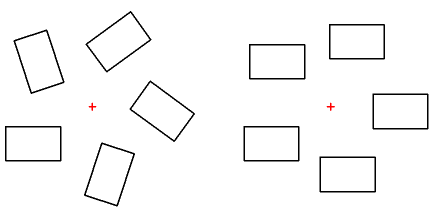
Entités tournées (à gauche) ou non (à droite) autour du centre du réseau.
- (Facultatif) Définissez un Point de base de l'entité.
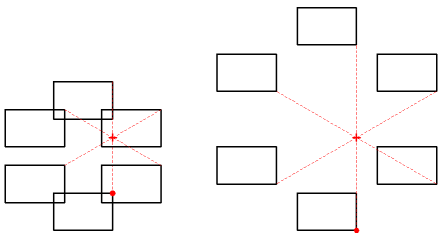
Réseau polaire avec point de base (point) et centre (croix).
- Cliquez sur le bouton OK pour créer le réseau.
Création d'un réseau rectangulaire 3D statique
- Lancez la commande 3DARRAY.
La ligne de commande affiche : Sélectionnez les entités à déplacer [sélectionner les options (?)] :
- Sélectionnez une entité.
Entités dans le jeu : 1
La ligne de commande affiche : Sélectionnez les entités à déplacer [sélectionner les options (?)] :
- Sélectionnez plus d'entités ou appuyez sur Entrée pour arrêter la sélection.
La ligne de commande affiche : Type de réseau [Polaire/Rectangulaire] : <Rectangulaire> :
- Sélectionnez l'option Rectangulaire.
La ligne de commande affiche : Nombre de rangées dans le réseau <1> :
- Spécifiez le nombre de rangées.
La ligne de commande affiche : Nombre de colonnes <1> :
- Spécifiez le nombre de colonnes.
La ligne de commande affiche : Nombre de colonnes <1> :
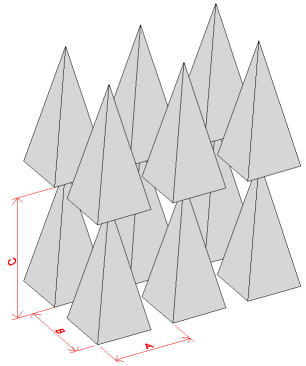
Réseau rectangulaire
espacement des rangées A, espacement des colonnes B, espacement des niveaux C
- Indiquez le nombre de niveaux.
La ligne de commande affiche : Distance verticale entre les rangées :
- Saisissez une valeur ou cliquez sur deux points.
La ligne de commande affiche : Distance horizontale entre les colonnes :
- Saisissez une valeur ou cliquez sur deux points.
La ligne de commande affiche : Profondeur entre les niveaux :
Saisissez une valeur ou cliquez sur deux points.
Le réseau est créé.
Création d'un réseau polaire 3D statique
- Lancez la commande 3DARRAY.
La ligne de commande affiche : Sélectionnez les entités à déplacer [sélectionner les options (?)] :
- Sélectionnez une entité.
Entités dans le jeu : 1
La ligne de commande affiche : Sélectionnez les entités à déplacer [sélectionner les options (?)] :
- Sélectionnez plus d'entités ou appuyez sur Entrée pour arrêter la sélection.
La ligne de commande affiche : Type de réseau [Polaire/Rectangulaire] : <Rectangulaire> :
- Sélectionnez l'option Polaire.
La ligne de commande affiche : Nombre d'éléments du réseau ou [Entrée pour spécifier l'angle entre les éléments] <Entrée pour spécifier l'angle entre les éléments> :
- Indiquez le nombre d'éléments.
La ligne de commande affiche : Angle à remplir (+ pour sens horaire, - pour sens trigonométrique <360>) :
- Entrez une valeur ou appuyez sur Entrée pour accepter la valeur par défaut.
La ligne de commande affiche : Faites pivoter les entités autour du réseau ? [Oui/Non] <Oui> :
- Sélectionnez Oui ou Non, ou appuyez sur Entrée pour accepter la valeur par défaut.
La ligne de commande affiche : Second point sur le plan :
- Spécifiez un point.
La ligne de commande affiche : Spécifiez le deuxième point le long de l'axe central du réseau :
- Spécifiez un point.
Le réseau est créé.
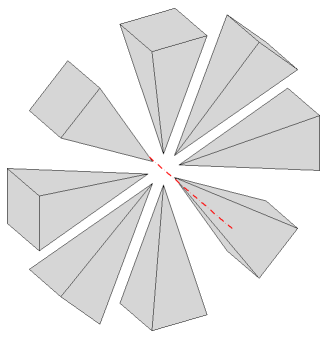
Réseau 3D polaire autour d'un axe horizontal (rouge).

